
Одной из основных возможностей социальной сети ВКонтакте является отправка сообщений другим пользователям с целью общения. И хотя это реализовано достаточно удобно, иногда возникает необходимость блокировки входящих от конкретного человека на временной или на постоянной основе. В ходе данной инструкции мы как раз-таки расскажем, как можно заблокировать сообщения от любого пользователя.
Блокировка сообщений ВК на компьютере
В настоящее время произвести блокировку на ПК можно тремя основными способами в зависимости от раздела социальной сети и списка, в котором состоит нужный пользователь. При этом учитывайте сразу, что в большинстве случаев заблокировать сообщения отдельно от страницы невозможно из-за особенностей сайта.
Способ 1: Черный список
Лучший метод блокировки пользователя, включающей и запрет на отправку сообщений в ваш адрес, заключается в использовании черного списка. После блокировки внесенный в него человек не сможет писать вам сообщения и даже посещать учетную запись. Более подробно функция была рассмотрена в отдельной инструкции.
Подробнее: Как добавить пользователя в черный список
- Для блокировки откройте страницу нужного пользователя и кликните левой кнопкой мыши по значку «…» под фотографией учетной записи.
- В представленном ниже меню выберите вариант «Заблокировать», и на этом процедура завершается.

Проверить наличие человека в соответствующем разделе можно, если открыть «Настройки» и перейти в «Черный список». Отсюда же производится разблокировка.
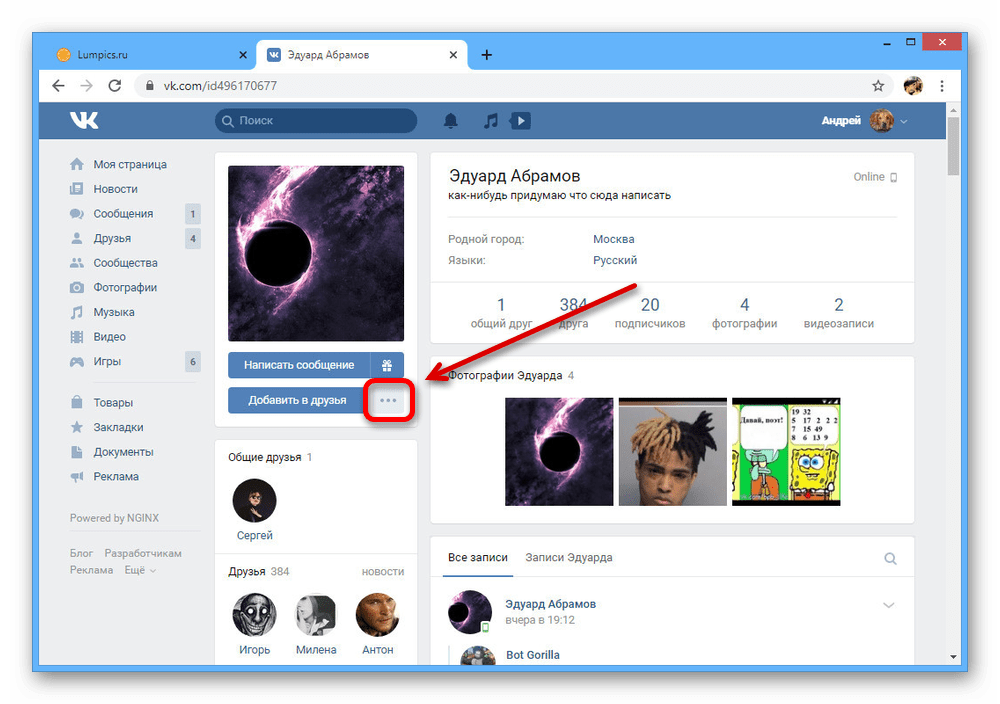
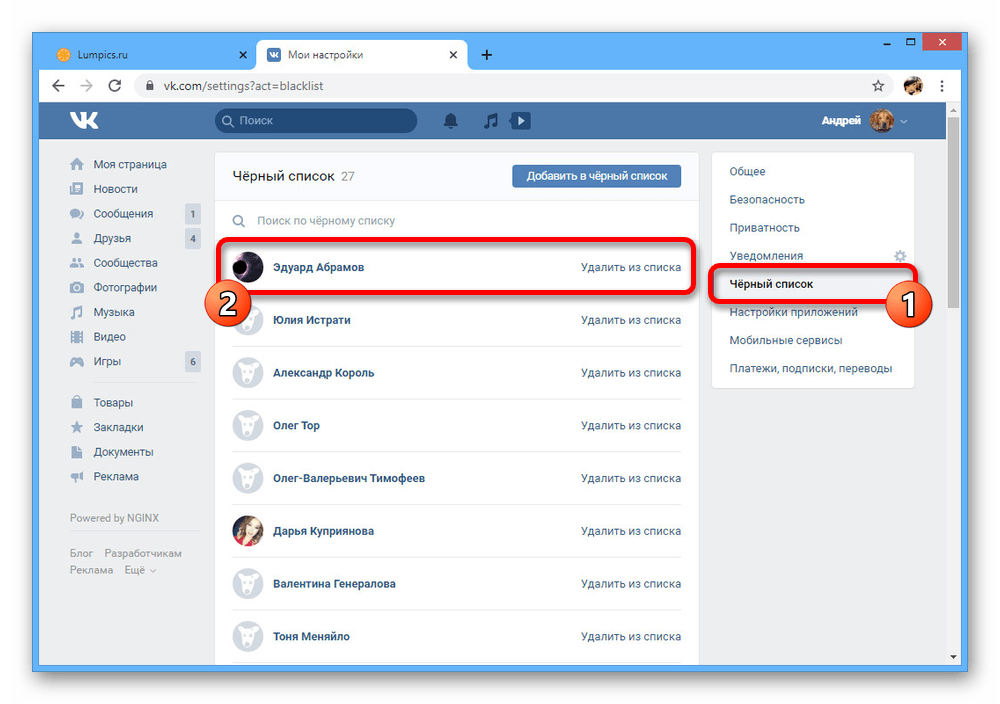
Как видно, способ требует минимум действий, при этом является наиболее эффективным. В то же время, главный минус сводится к полной блокировке и удалению из друзей, что требуется далеко не всегда.
Способ 2: Настройки приватности
Более гибкий способ блокировки сообщений от пользователя заключается в изменении настроек приватности учетной записи, отвечающих за обратную связь с вашей страницей. Единственным ограничением при этом является необходимость добавления человека в список друзей.
- Щелкните ЛКМ по фотографии своего аккаунта на любой из страниц социальной сети и выберите пункт
- Через дополнительное меню в правой части страницы перейдите на вкладку «Приватность» и пролистайте данный раздел до блока «Связь со мной».
- Щелкните левой кнопкой мыши по ссылке напротив пункта «Кто может писать мне» и выберите вариант «Все, кроме». По необходимости можете, наоборот, указать «Некоторые друзья», чтобы заблокировать общение со всеми, кроме определенных людей.
- Нажмите по текстовой строке в подразделе «Кому запрещен доступ» и через выпадающее меню укажите пользователей, которых хотите заблокировать. Здесь, к сожалению, доступы только друзья, в то время как любых других людей без черного списка ограничить невозможно.
- Разобравшись с добавлением, в правом нижнем углу воспользуйтесь кнопкой «Сохранить». На этом процедуру можно считать завершенной.

Проверить список и по необходимости изменить можно будет также на странице «Приватность» в блоке «Связь со мной».



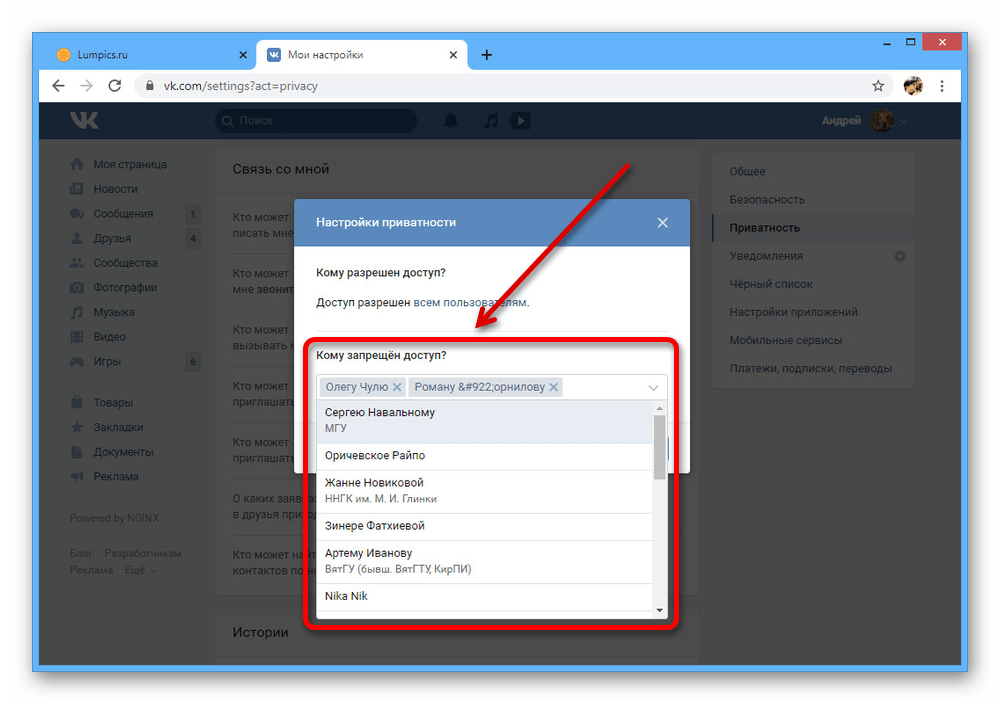
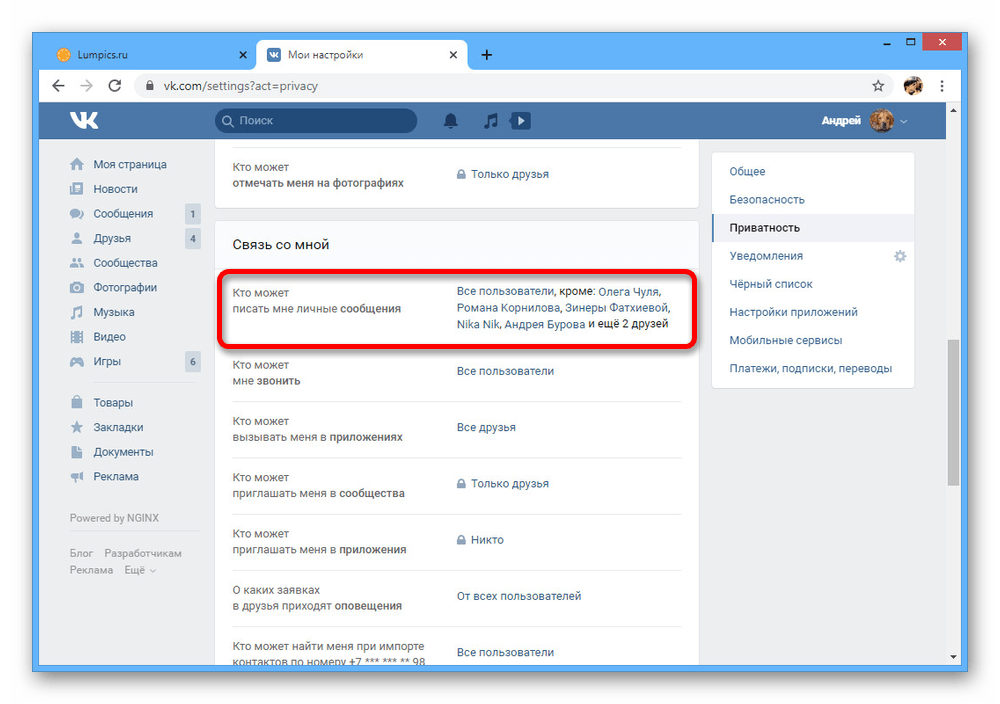
Если вы не можете добавить какого-то пользователя в друзья для блокировки подобным образом, но и не хотите использовать более глобальный подход, попросту выставьте ограничение для сообщений «Только друзья». В таком случае вам смогут писать исключительно люди из этого списка с учетом ранее рассмотренных настроек.
Способ 3: Блокировка в сообществе
Во ВКонтакте сообщества играют не меньшую роль, нежели персональные страницы, предоставляя во многом похожие настройки и возможности. Одной из таких функций выступает «Черный список», позволяющий не только исключить из участников, но и ограничить действия конкретного пользователя.
- Перейдите на главную страницу сообщества и через меню в правой части откройте раздел «Управление».
- Здесь необходимо переключиться на вкладку «Черный список» в подразделе «Участники» и нажать кнопку «Добавить» на верхней панели.
- Среди участников сообщества выберите нужного пользователя, используя поле поиска, и нажмите кнопку «Заблокировать».
- Для завершения заполните дополнительные поля и подтвердите блокировку с помощью кнопки «Добавить в черный список». После этого пользователь не сможет писать в адрес сообщества, оставлять комментарии и проявлять какую-либо другую активность.
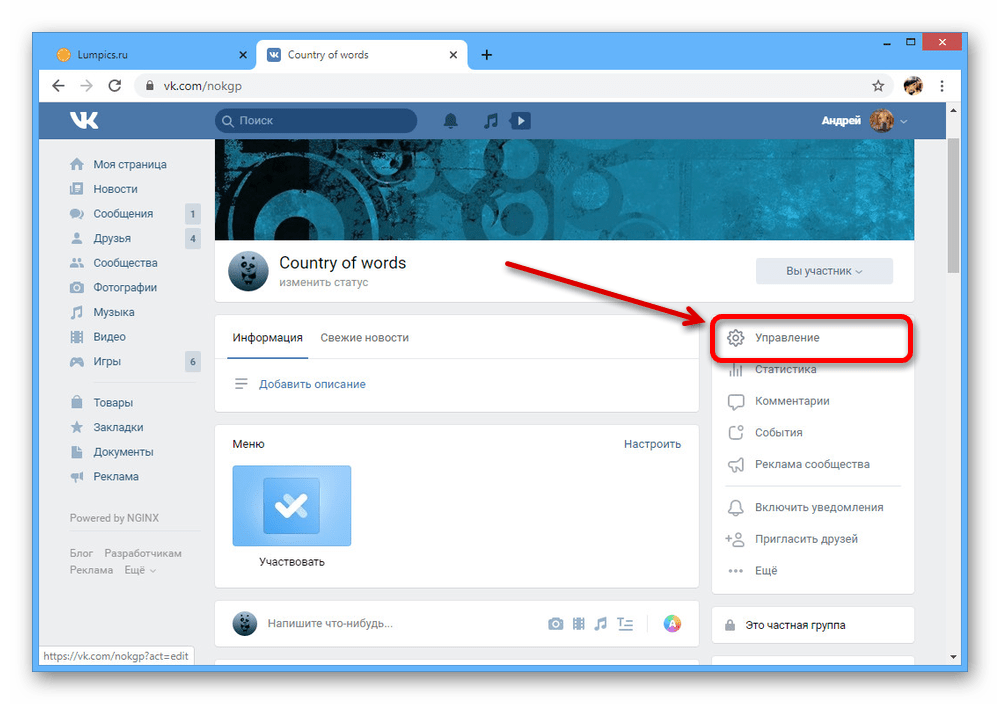
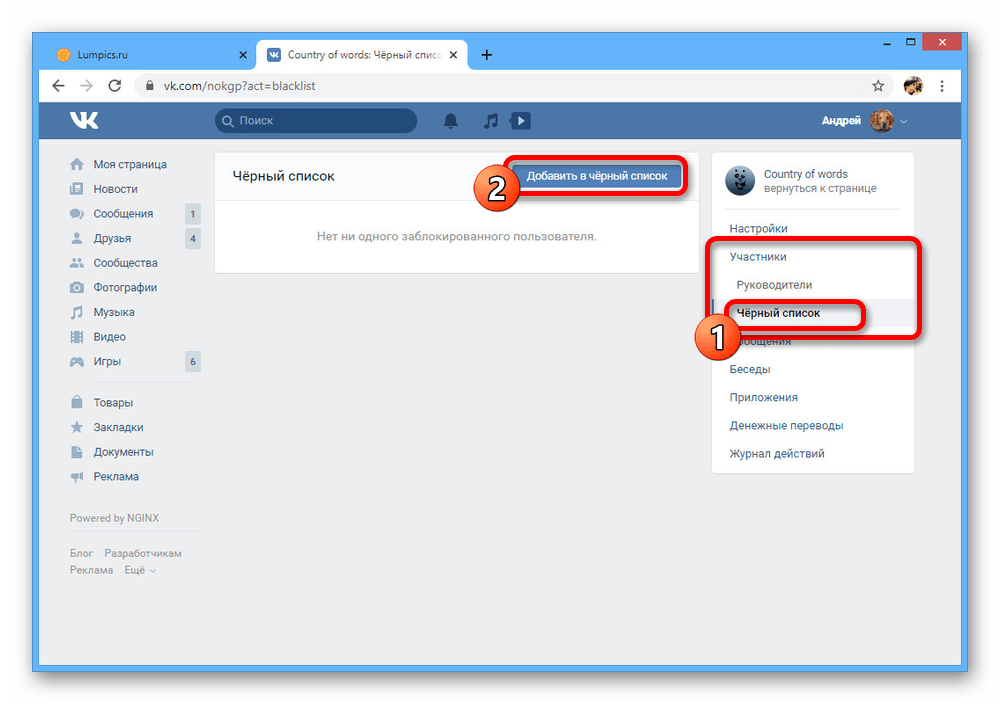


По аналогии с первым способом, данный вариант является радикальной мерой из-за полной блокировки. Однако в отличие от настроек приватности, здесь нет каких-то альтернативных решений, позволяющих отключить сообщения сообщества или комментарии для отдельного человека.
Блокировка сообщений ВК на телефоне
Официальное мобильное приложение ВКонтакте не сильно отличается от полной версии сайта в плане доступных вариантов блокировки сообщений. Как и в предыдущем случае, здесь можно воспользоваться ЧС или должным образом настроить приватность учетной записи.
Способ 1: Черный список
В мобильном приложении ВК возможность блокировки пользователей, как и многие другие функции, доступна без ограничений. По этой причине единственное отличие в процессе сводится к совершенно другому интерфейсу с иным расположением разделов.
- Перейдите на страницу пользователя, сообщения от которого хотите заблокировать, и в правом верхнем углу коснитесь значка с тремя вертикальными точками. Здесь необходимо выбрать вариант «Заблокировать».
- Данное действие потребуется подтвердить через всплывающее окно, и в результате человек окажется в черном списке. Можете перейти в соответствующий раздел настроек, чтобы убедиться в успешном добавлении или для разблокировки в будущем.
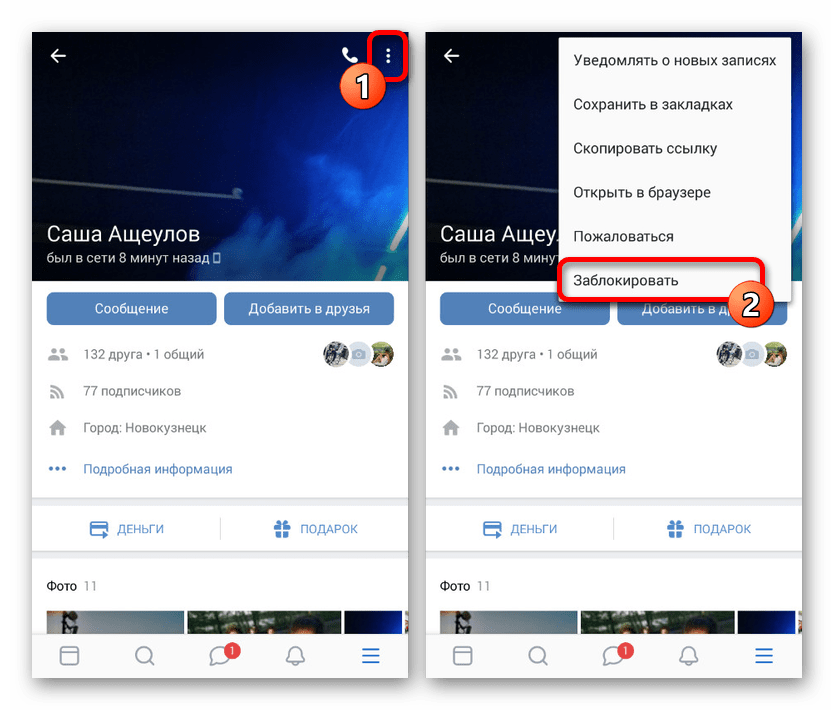
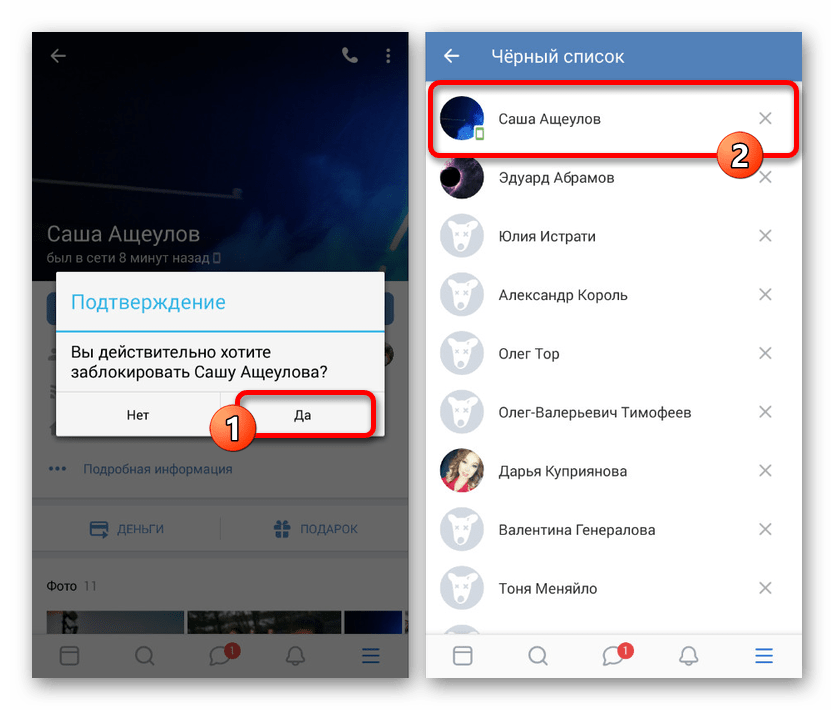
Настоящий метод хоть и является самым эффективным, все же полностью сохраняет ранее названные недостатки. По этой причине использовать черный список стоит лишь в крайних случаях.
Способ 2: Настройки приватности
Наиболее удобный способ блокировки сообщений от других пользователей ВКонтакте заключается в использовании параметров приватности. Задействуйте именно этот вариант, если хотите сохранить дружбу с владельцем страницы, но при этом ограничить обратную связь.
- На нижней панели в приложении откройте вкладку с главным меню и в правом верхнем углу коснитесь пиктограммы шестеренки. Из представленного списка необходимо выбрать «Приватность».
- Пролистайте страницу ниже до блока «Связь со мной» и тапните по строке «Кто может писать мне».
- В ниже представленном блоке «Кому запрещено» нажмите по одной из ссылок в зависимости от требований к блокировке. Если вы ранее не создавали списки, варианты будут идентичны друг другу.
- Установите галочку рядом со всеми пользователями, общение с которыми хотите ограничить, и для сохранения коснитесь галочки на верхней панели. В результате ранее пустой блок «Кому запрещено» будет дополнен выбранными людьми.
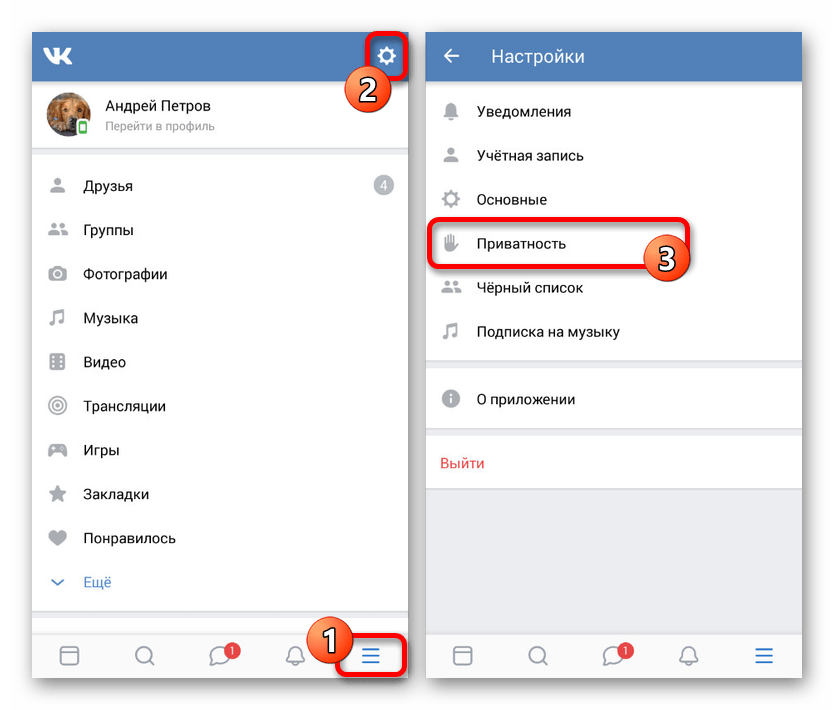



Если в будущем вам потребуется удалить какого-то пользователя из списка, используйте значок с изображением крестика. К сожалению, моментально отменить блокировку невозможно, и потому будьте внимательны.
Способ 3: Блокировка в сообществе
Последний доступный вариант блокировки является аналогом черного списка для группы, но уже через мобильное приложение. И хотя большинство функций в сообществах недоступно с телефона, данный раздел позволяет как блокировать, так и разблокировать участников паблика без ограничений.
- Откройте главную страницу сообщества и коснитесь пиктограммы шестеренки в правом верхнем углу экрана. Через представленное меню перейдите к разделу «Участники».
- Выберите пользователя для блокировки, тапнув по значку «…» напротив имени. После этого в дополнительном окне коснитесь варианта «Добавить в черный список».
- Для завершения заполните поля, по необходимости добавьте комментарий и нажмите по галочке на верхней панели. В результате пользователь окажется среди заблокированных.



Надеемся, способ помог вам заблокировать сообщения от лица конкретных пользователей, так как на этом инструкция подходит к завершению.
Заключение
Нами было представлено более чем достаточно способов для блокировки сообщений от пользователя как на личной странице, так и в сообществе на всех актуальных платформах. При этом по необходимости вы можете воспользоваться и другими функциями вроде «Закрытого аккаунта» или «Частной группы» в сочетании с параметрами приватности, тем самым позволяя писать сообщения только друзьям.
 Мы рады, что смогли помочь Вам в решении проблемы.
Мы рады, что смогли помочь Вам в решении проблемы. Опишите, что у вас не получилось.
Наши специалисты постараются ответить максимально быстро.
Опишите, что у вас не получилось.
Наши специалисты постараются ответить максимально быстро.Помогла ли вам эта статья?
ДА НЕТСегодня мы расскажем, как запретить писать сообщения ВКонтакте полностью, определенным группам пользователей, отдельным пользователям, а также ограничить их в других возможностях общения.
ВКонтакте славится своим широким набором возможностей для пользователей. Здесь, как ни в любом другом социальном проекте можно провести настройки приватности именно так, как хочет любой пользователь. Тема будет очень интересна тем людям, которые бы не хотели общаться со всей аудиторией своих друзей, подписчиков или с какими-то конкретными людьми.

Регулирование приватности общения
Как уже говорилось во вступлении, ВКонтакте предоставляет множество разных настроек приватности, которые могут удовлетворить даже самого требовательного пользователя. Причем все это организовано с учетом уровня познаний человека. Если качество знаний в этой области сильно хромает, вполне можно все оставить, как есть. Что касается посылки сообщений, в этом случае оставить сообщение может абсолютно любой пользователь и неважно является ли он абсолютно посторонним, другом или подписчиком.
Если такой вариант перестал устраивать, например, в случае проявления излишнего интереса к своей персоне, или надоел спам ВКонтакте, то круг лиц, которые могут оставлять сообщения, можно вполне реально ограничить, вплоть до указания конкретных профилей. Причем стоит отметить, что те люди никак не догадаются о произведенных изменениях, разве, что у них пропадет кнопка «Оставить сообщение» под аватаром пользователя, для этого даже не нужно заблокировать человека ВКонтакте
Чтобы изменить настройки, нужно обратиться в меню «Мои настройки», вкладку «Приватность». На этой страничке есть блок «Связь со мной», который и регулирует возможность сторонних пользователей доносить до хозяина профиля какую-то информацию. Напротив, каждой возможности представлен выпадающий список, где как раз и нужно сделать выбор. Из самих возможностей нас будет интересовать пункт «Кто может мне писать личные сообщения». Эдакий лаконичный вариант, не позволяющий понимать настройку двусмысленно, хотя ранее там было написано «Получение личных сообщений», видимо такой вариант у не столь длительно пользующихся компьютером пользователей, вызывал мозговой штурм и вводил в заблуждение.

Что можно выбрать
Из имеющихся вариантов, здесь представлены следующие:


Определившись с необходимым вариантом, останется только выбрать его, нажав нужную опцию, и настройки автоматически сохраняться.
Некоторые особенности ВКонтакта
Многие пользователи этой социальной сети удивляются тому, что после внесения изменений, тот человек, которому запрещено отныне оставлять личные сообщения, продолжает это делать. Наверное, здесь ничего не работает или я что-то здесь сделал не так.
На самом деле все нормально, подобная лояльность предусмотрена владельцами системы. Если человек перекрывает другому возможность общения, это, в преобладающем числе случаев, говорит о том, что между ними возникла ссора и отношения испорчены. Здесь, как в ЗАГСе перед разводом, дается срок на мирное урегулирование вопроса, и такой срок ВКонтакте составляет ровно одну неделю. Таким образом в течение семи дней, наложенные ограничения не вступают в силу. Разрешительных действий это не касается.
И в качестве бонуса напоследок, малоизвестная информация о ВКонтакте. Здесь существует ограничение на количество личный сообщений, которые можно послать пользователю, не находящемуся в друзьях. Отсчет ограничения начинается с момента игнорированного последнего сообщения и это число составляет 20 в сутки. Таким образом, если нет желания больше общаться с человеком не из друзей, надо перестать отвечать ему и через 20 посланий он потеряет возможность больше писать. Приятного общения в социальных сетях!
Как заблокировать человека ВКонтакте
Заблокировать человека, собеседника ВКонтакте (занести в ЧС, черный список) означает сделать так, чтобы он:
- Не мог писать тебе сообщения.
- Не мог смотреть твою страницу.
Рассмотрим здесь и то, и другое.
Перейти быстро к нужному месту:
Если же ты хочешь пожаловаться на человека, чтобы его вообще заблокировали, читай «Как пожаловаться ВКонтакте».
Как сделать, чтобы человек не мог писать мне сообщения
Как внести человека в ЧС (черный список) через его страницу
- Зайди на страницу человека и в левой колонке, под главной фотографией найди кнопку с тремя точками (меню) —
 . Нажми на нее, откроется меню.
. Нажми на нее, откроется меню. - Выбери пункт «Заблокировать» (например, «Заблокировать Плохого»). Нажми на него. С этого момента этот человек не сможет писать тебе сообщения и не сможет просматривать твою страницу.
- Слово «Заблокировать» сразу же изменится на «Разблокировать» — это и означает, что человек заблокирован. Второе нажатие снимает блокировку, как будто ничего и не было.
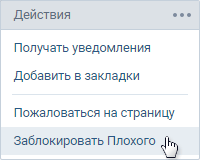
Разумеется, в остальном для этого пользователя ВКонтакте ничего не изменится. Он будет так же, как и раньше, пользоваться сайтом, общаться с людьми — короче говоря, все возможности у него останутся, но он не сможет:
- Писать тебе сообщения (пытаясь отправить сообщение, он увидит надпись «Вы не можете отправить сообщение этому пользователю, поскольку он ограничивает круг лиц, которые могут присылать ему сообщения.»).
- Просматривать твою страницу.
Пользуйся этой функцией осторожно и только в крайнем случае, когда тебя кто-то очень сильно достал, потому что иногда можно кого-нибудь заблокировать и забыть об этом. И можно случайно заблокировать друга — несомненно, он будет в недоумении.
И еще учти, что заблокированный человек может создать новую страницу ВК, чтобы еще раз попытаться выйти с тобой на связь. Тогда придется заблокировать и эту страницу, а в особо тяжелых случаях — пожаловаться на человека в администрацию ВКонтакте.
Можно посмотреть всех, кого ты когда-либо заблокировал. Нажми «Мои настройки» и затем выбери закладку «Черный список» — там будут все заблокированные тобой люди. Кстати, там же можно заблокировать кого-нибудь, не заходя на его страницу:
Как заблокировать того, кто меня заблокировал (внести в черный список по имени)
Зайди на его страницу в полной версии ВК, там будет написано «…ограничил доступ к своей странице». В левой колонке нажми «Действия», откроется меню, потом «Заблокировать».
Есть и другой способ — можно занести его в свой черный список по имени или по ссылке на страницу.
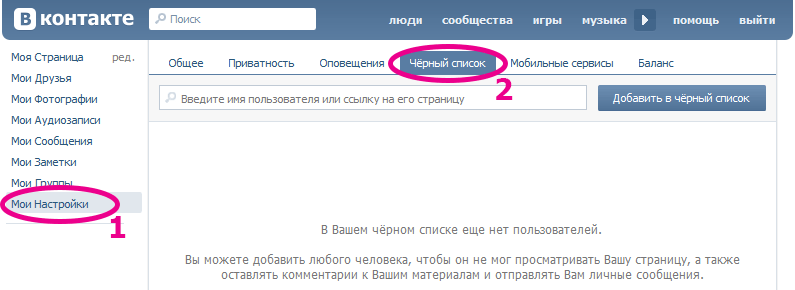
- Открой «Настройки» и выбери закладку «Черный список».
- Введи имя человека или ссылку на его страницу (там есть подсказка в том месте, куда это надо вводить).
- Нажми кнопку «Добавить в черный список».
- Если с таким именем есть только один человек, то он сразу заблокируется — появится надпись «Пользователь добавлен в чёрный список».
- Если таких людей несколько, то появится их список, а рядом с каждым человеком будет ссылка «Добавить в бан-лист». Нажми эту ссылку рядом с тем, кого нужно заблокировать.
- Для того, чтобы разблокировать человека, служит ссылка «Удалить из списка» рядом с каждым заблокированным пользователем на этой же закладке «Черный список».
Можешь еще удалить заблокировавшего тебя из друзей (отписаться).
Как заблокировать человека, чтобы он об этом не узнал?
Он не узнает об этом сразу. Когда ты заносишь человека в черный список, ему не приходит об этом никакого сообщения. Сайт ВК никак не подсказывает ему, что ты только что его заблокировал от общения с тобой. Но если он захочет зайти на твою страницу или написать тебе в личку, то он сразу все поймет. Может быть, он даже найдет нашу инструкцию и узнает все подробности: Как узнать, что тебя заблокировали ВКонтакте.
Еще есть интересная возможность отключить уведомления о сообщениях от конкретного человека. То есть он сможет тебе писать, сообщения будут приходить, но уведомления о них не будут выскакивать. Пусть себе пишет — если захочешь, когда-нибудь прочитаешь. Как это сделать, описано здесь: Как отключить или включить уведомления о сообщениях от определенного человека?
Как сделать, чтобы человек не мог зайти на мою страницу и смотреть ее
Это более мягкий вариант блокировки и более универсальный. Можно разрешить просматривать свою страницу, например, только друзьям, тогда посторонние люди не смогут ее смотреть. Кроме того, можно запретить писать сообщения всем, кроме друзей или определенного круга людей. Удобство здесь в том, что не нужно конкретно выбирать, кого ты хочешь заблокировать — нужно только определить, с кем ты хочешь общаться.
Как сделать, чтобы смотреть мою страницу и писать сообщения могли только друзья
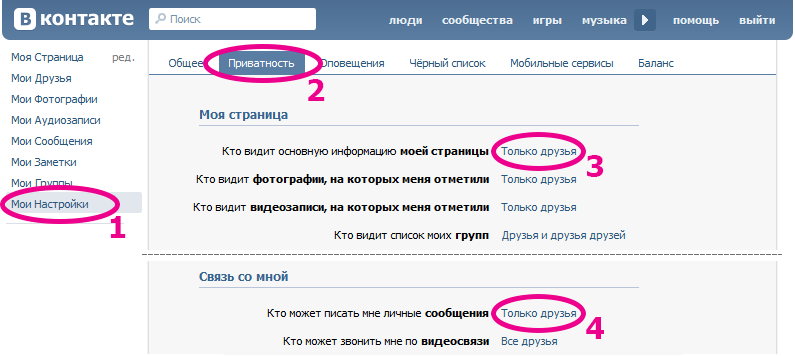
- Если нежелательный человек есть у тебя в друзьях, удали его оттуда:
- Нажми «Мои друзья» и найди в списке этого человека.
- Нажми «Убрать из друзей».
- Нажми «Мои настройки» и выбери закладку «Приватность».
- Найди заголовок «Моя страница». Чуть ниже, напротив «Кто видит основную информацию моей страницы», выбери «Только друзья».
- Найди заголовок «Связь со мной». Ниже, напротив «Кто может писать мне личные сообщения», выбери «Только друзья».
- Если хочешь, посмотри другие пункты на этой странице и тоже оставь там доступ только для друзей.
- Все! Настройки сохранились.
Подсказка
На закладке «Приватность» можно выбирать вариант доступа не «Только друзья», а «Все, кроме…» и вручную указать человека, который не должен видеть страницу или писать тебе сообщения.
Важно!
Если у тебя закрыты личные сообщения от посторонних, не забывай об этом и не предлагай кому-либо написать тебе в личку — у них ничего не получится. Через личные сообщения происходит много общения ВКонтакте, так что следует подумать лишний раз, стоит ли лишать людей возможности написать тебе. Ведь может случиться так, что кому-то очень нужно будет с тобой связаться, а сделать этого он не сможет.
На заметку: даже если ты закрыл личку от посторонних, люди, с которыми ты переписывался раньше, еще в течение недели смогут присылать тебе сообщения в уже начатый диалог.
Как удалить из друзей человека (отписаться), который меня заблокировал?
Действительно, если вы с этим человеком были друзьями в ВК, а потом он тебя заблокировал (ограничил доступ), то ты остаешься подписанным на него. Как удалиться из подписчиков и перестать видеть его новости?
Ничего сложного нет:
- Зайди в «Мои друзья».
- Открой «Исходящие заявки».
- Найди этого человека.
- Нажми кнопку «Отменить заявку и отписаться».
Все, больше этот человек ничем тебе не напомнит о себе. Если все равно не можешь найти, где эта кнопка, открой свою страницу заявок по этой ссылке: Исходящие заявки.
Также отказаться от подписки на человека можно через свою страницу ВКонтакте, нажав там на «Интересные страницы» и далее «Отписаться» рядом с тем человеком, который тебе больше не нужен.
Как убрать человека из подписчиков?
Если ты не хочешь видеть какого-нибудь человека среди своих подписчиков, добавь его в черный список: открой свою страницу ВК и прямо под аватаркой нажми «Мои подписчики». Затем наведи мышкой на этого человека и нажми на крестик, который появится в правом верхнем углу.
Из черного списка его можно удалить через 15 минут — в список подписчиков он не вернется (чтобы открыть черный список, нажми в меню «Мои настройки» и выбери закладку «Черный список»).
В целом, насчет подписчиков волноваться не стоит: никаких прав у них нет, и на твоей странице они видят то же самое, что и любой другой посторонний пользователь ВК. Того, что у тебя выложено «только для друзей», подписчики не видят.
Как запретить добавлять себя в друзья?
Может потребоваться сделать так, чтобы человек не мог добавить тебя в друзья. Подавая заявку в друзья, он одновременно пишет сообщение — как это запретить?
Сейчас ВКонтакте нет настройки «Кто может добавлять меня в друзья», ее убрали. Но есть способ сделать так, чтобы не приходили заявки в друзья от посторонних людей (тех, кто не является друзьями твоих друзей):
- Нажми «Мои настройки» и выбери закладку «Приватность».
- Под заголовком «Связь со мной» найди пункт «О каких заявках в друзья приходят оповещения».
- Поставь там вариант «От друзей друзей».
Как пожаловаться на человека ВКонтакте, чтобы его страницу заблокировали?
Об этом рассказано в нашей статье «Как пожаловаться ВКонтакте». Учти, что просто так, от балды, никого не заблокируют, даже если ты наговоришь про человека кучу нехороших вещей.
Когда ВКонтакте заблокирован — это что-то другое?
Да, когда человек вообще не может зайти в Контакт и ему выдается сообщение, что доступ запрещен, это означает, что либо у него на компьютере поселилась вредоносная программа, либо он на работе и ему просто закрыли доступ. Если выдается сообщение, что заблокирована страница в ВК, смотри эту инструкцию: Заблокировали ВКонтакте. Что делать? Решение, а если ты не можешь войти в Контакт по какой-то другой причине, читай тут: Не заходит в Контакт? Решение.
Легкий вход в Контакт
Для легкого входа на сайт ВКонтакте, другие социальные сети и почту пользуйся стартовой страницей Vhod.ru. Ты найдешь там много чудесных возможностей.
По теме:
Как заблокировать человека в ВК (3 Способа)
ВКонтакте, как и в реальной жизни, можно встретить разных людей, хороших и плохих. Но, в отличие от реальности, в соцсети с плохими людьми можно легко перестать контактировать, просто закрыв им доступ к своему профилю. Расскажу подробно, как заблокировать человека в ВК.
Способ №1: Если человек есть в друзьях
Друзей блокировать неприятно, но иногда бывает необходимо. Тем более, в соцсетях чаще всего друзья – это просто название, которое включает и врагов, и бывших, и просто случайных знакомых.
Так вот, если кто-то из этого списка Вам надоел своими назойливыми сообщениями, можете заблокировать его профиль. Сделать это можно двумя способами – с жалобой администрации или без нее.
Например, если со страницы друга идет спам, можете заблокировать его, предварительно пожаловавшись в администрацию Вк. Для этого выполните следующий порядок действий.
Шаг №1. Зайдите на страницу человека, которого хотите заблокировать.
Шаг №2. Под его аватаром нажмите на значок с изображением трех точек. Затем выберите пункт «Пожаловаться на страницу».
Пожаловаться на страницу человека, которого хотите заблокировать.Шаг №3. Поставьте галочку «Закрыть доступ к моей странице». Нажмите на кнопку «Отправить».
Причину блокировки можно не указывать.Учтите, что в этом случае, даже если хозяин страницы вернет ее себе, он не сможет писать Вам и просматривать информацию на Вашей странице.
Без жалобы на человека
Шаг №1. Если Вы хотите заблокировать человека без жалобы, нажмите на галочку в верхнем левом углу страницы и выберите пункт «Настройки».
Зайдите в настройки своей страницы.Шаг №2. Выберите пункт «Черный список» в меню справа. Здесь находятся все заблокированные Вами люди. Нажмите кнопку «Добавить в черный список». Если попасть на указанную страницу не получилось, пройдите по ссылке https://vk.com/settings?act=blacklist.
Добавьте человека в черный список.Шаг №3. Введите ссылку на страницу. Ее можно скопировать, зайдя в профиль человека, которого планируете занести в черный список.
Введите Имя, Фамилию или ссылку на человека, которого хотите заблокировать. Скопируйте ссылку профиля человека.Таким образом вы можете заблокировать любого человека, не только друга. Но для незнакомцев есть более простой способ.
Способ №2: Если человек не в друзьях
Шаг №1. Для быстрой блокировки человека, которого нет у Вас в друзьях, зайдите на его страницу.
Шаг №2. Под аватаром нажмите на три точки, а затем на кнопку «Заблокировать». Все, теперь этот человек не сможет писать Вам сообщения и просматривать информацию на Вашей странице.
Заблокировать человека.Способ №3: Как заблокировать человека в группе ВК
Шаг №1. Зайдите в группу.
Шаг №2. Нажмите кнопку «Управление» в правой части экрана.
Зайдите в управление своей группы.Шаг №3. Выберите пункт «Участники».
Участники группы.Шаг №4. Выберите пункт «Черный список» и нажмите на кнопку «Добавить в черный список».
Добавить подписчика в черный списокШаг №5. Выберите человека из списка и нажмите кнопку «Заблокировать» рядом с его ником. Можно воспользоваться поиском по участникам группы, введя первые буквы имени или фамилии. В случае бессрочной блокировки пользователь потеряет доступ к группе и больше не будет входить в число ее участников.
Выберите человека, чтобы заблокировать его в группе.Как видите, заблокировать человека, лишив его доступа к своему профилю или сообществу ВК очень просто. При этом у Вас всегда остается возможность передумать и разблокировать его нажатием всего одной кнопки.
17:00, 5 января 2019
Как работать Автор: AmelieСообщения во ВКонтакте являются основным способом обмена информации между пользователями. Но порой ЛС могут стать и причиной блокировок аккаунта. Из данной статьи вы узнаете, в каких случаях ЛС могут стать причиной бана, как этого избежать и что делать, если забанили сообщения в ВК.
В каких случаях сообщения могут стать причиной бана?
Блокировка аккаунтов во ВКонтакте очень частое явление. И одной из самых распространенных причин является спам. Именно рассылка навязчивой рекламы в личку провоцирует пользователей оставлять жалобы, что в следствии приводит к заморозке страницы отправителя.

Именно заморозка, а не бан навсегда. Первый раз страница может быть заморожена на несколько часов, затем на сутки, на неделю и т.д., вплоть до полугода. В дальнейшем аккаунт могут заблокировать навсегда.
Сегодня, когда «ВКонтакте» активно используется именно в коммерческих целях, спам стал одним из самых распространённых видов нарушений. Ежедневно тысячи пользователей блокируются за рассылку ЛС в целях рекламирования своего товара/услуги/бренда. А как известно, правилами сайта это запрещено.
Конечно, сама по себе рассылка сообщений не приводит к бану. К блокировке страницы приводят жалобы, оставленные людьми, которым приходит навязчивая реклама. Спам стал настолько узнаваемым, что людям, которые его используют, приходится всячески изощряться, чтобы их обращение было максимально непохожим на шаблонный текст, и вызывал при этом неподдельный интерес у получателя. Ко всему вышесказанному можно добавить и комментарии. Так как они наравне с ЛС используются для рассылки рекламы, и также могут стать причиной бана.
Рекомендуем также к прочтению статью “Правила ВК: за что блокируют группы и страницы“.
Что делать, если забанили сообщения в ВК?
Если же вашу страницу все-таки заблокировали за рассылку сообщений, то вам необходимо убедиться, что причиной блокировки является именно спам:
- Попробуйте зайти на свой аккаунт.
- Далее перед вами появиться сообщение о том, что страница заморожена.

- Здесь же указывается причина (спам), показывается сообщение, за которое вас заблокировали, и указан срок заморозки. Убедившись в том, что вы заморожены за спам, можно пойти двумя путями:
- Написать в поддержку сайта ВК и попытаться убедить администрацию в своей невиновности (в 99% случаях это не поможет). Для этого нажмите соответствующую кнопку на странице бана.

- Дождаться окончания заморозки и восстановить свой профиль.
- Написать в поддержку сайта ВК и попытаться убедить администрацию в своей невиновности (в 99% случаях это не поможет). Для этого нажмите соответствующую кнопку на странице бана.
Для восстановления профиля, необходимо указать другой номер телефона (не тот, что был привязан к странице до заморозки) и новый пароль.

Если вас неоднократно блокировали за рассылку личных сообщений, то для разблокировки может понадобиться ваше фото на фоне монитора с открытым сайтом ВК.
Читайте также статью “Заблокировали страницу: неприятно, но не смертельно“.
Как избежать бана за спам?
Иногда, лучший способ решения проблемы – устранение первопричин до ее возникновения.

Ниже я дам несколько советов, как правильно использовать сообщения в ВК, чтобы избежать бана:
- Делайте текст сообщения максимально живым и непохожим на шаблон. Поверьте, когда человеку постоянно пишут с различными «предложениями», он в лучшем случае просто игнорит, а в худшем оставляет жалобу.
- Используйте ручной способ рассылки. Это позволит выстроить живой разговор с каждым человеком в индивидуальном порядке. Не отправляйте весь текст одним сообщением – это явный спам, он отталкивает.
- Наращивайте темпы рассылки постепенно. Не стоит в первый же день писать всем подряд, отправляя сотни или тысячи сообщений в день. Начните с малого и постепенно увеличивайте объемы работ.
- Чаще всего для рассылки применяются сторонние сервисы и программы. Используйте только проверенный софт. Убедитесь, что в его функционале предусмотрено использование прокси. Это значительно снизит шансы быть замороженным.
- Используйте несколько аккаунтов. Это позволит снять нагрузку с одного аккаунта и понизить уровень подозрительной активности.
- Используйте «левые» странички. Если вам дорог ваш основной профиль, лучше не рисковать им.
Почему невозможно отправить сообщение пользователю?
Зачастую, совершая рассылку во ВКонтакте, можно столкнуться с ситуацией, когда доступ к личным сообщениям того или иного пользователя ограничен. Существует две причины:
- ЛС конкретного человека закрыты, и писать ему могут только друзья;
- Вы были добавлены в ЧС.
Чтобы узнать, какой из вариантов относится к вашей ситуации, зайдите на страницу пользователя. Если есть кнопка «Добавить в друзья», профиль закрыт. Если ее нет – вы в ЧС.

В первом случае проблема решается добавлением пользователя в список друзей. Если же он отказывается принимать заявку, тогда попросите кого-либо из его списка друзей передать ему информацию.
Если же вас все-таки добавили в черный список, тогда необходимо либо попросить кого-то передать информацию, либо отправить сообщение с другого аккаунта.
Итог
Сегодня мы поговорили с вами о том, что делать, если забанили сообщения в ВК, в каких случаях ЛС могут стать причиной блокировок и как этого избежать. Используйте рассылку с умом (смотрите также о лимитах на отправку сообщений в ВК). Не злоупотребляйте ею и тогда вы снизите свои шансы быть замороженным. Надеюсь, статья была для вас полезной.
А о том, что делать и почему заблокировали Фейсбук, смотрите в соответствующей статье.
[Всего: 2 Средний: 5/5]Автор публикации
не в сети 2 года
Amelie
Комментарии: 12Публикации: 1604Регистрация: 19-06-2018
Как заблокировать человека ВКонтакте
Добрый день, дорогие гости и постоянные читатели нашего блога. Сегодня тема не самая приятная, но важная и актуальная – как заблокировать человека ВКонтакте.
В социальной сети бывают обстоятельства, когда мы хотим отстраниться от бывшего друга или навязчивого незнакомца, закрыть доступ к информации. А сообщения и комментарии к записям продолжают приходить. Иногда даже приходится получать оскорбления и угрозы. Давайте разбираться, как грамотно уйти от нежелательного общения ВКонтакте.
Черный список
Самый простой способ прекратить вторжения непрошеного гостя на вашу территорию – поместить его в черный список (ЧС). В таком случае на странице пользователя не произойдет никаких изменений. Возмутитель спокойствия продолжит заходить ВК, постить материалы, но не сможет присылать сообщения и просматривать информацию в вашем профиле.
Аккаунт легко заблокировать и так же быстро и без проблем можно снять блокировку, когда вы передумали и помирились.
Способ с помощью настроек
Этот вариант сработает, если открыть сайт в браузере компьютера или телефона.
Чтобы ограничить доступ нежелательному посетителю, нажмите на свою аватарку вверху страницы справа, зайдите в настройки и выберите пункт «Черный список».
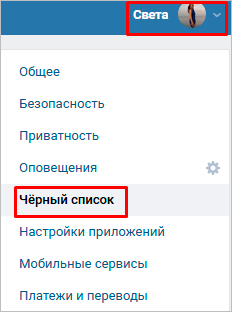
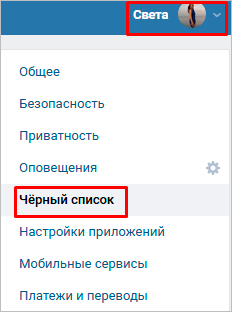
Надавите на кнопку «Добавить в черный список» и в строку поиска вбейте адрес аккаунта или выберите из списка. После этого нажмите “Заблокировать”.
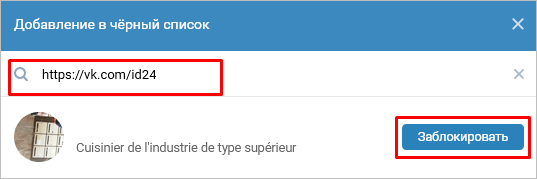
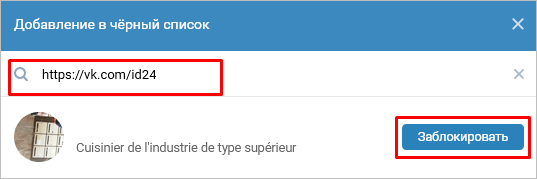
Если поиск не дал результата, то возможно человек находится у вас в друзьях. Сначала надо удалить оппонента оттуда, а потом ограничить доступ к информации. Для этого зайдите в меню, напротив нужного пользователя нажмите на кнопку с тремя точками и выберите «Убрать из друзей».
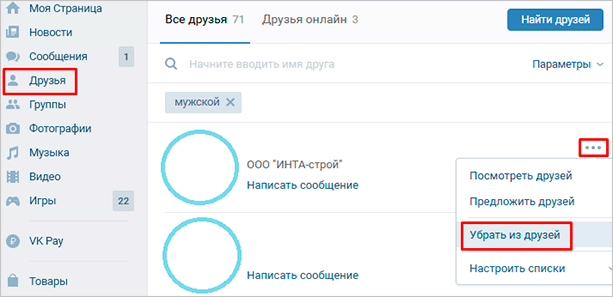
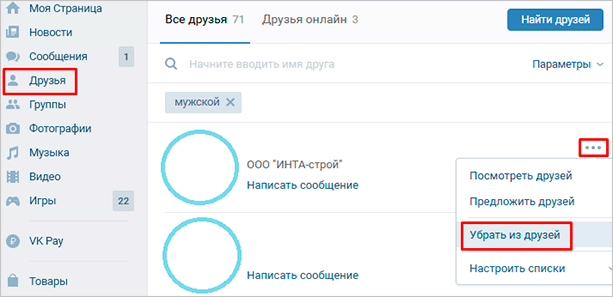
Теперь повторите попытку блокировки бывшего товарища. Должно получиться.
Из меню на странице блокируемого человека
Этот вариант блокировки сработает на компьютере и с телефона через официальное приложение соцсети. Перейдите в профиль навязчивого знакомого.
Если открываете сайт через компьютер, то под фотографией рядом с кнопкой «Добавить в друзья» нажмите на многоточие и в выпавшем меню выберите “Заблокировать…”
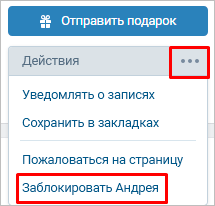
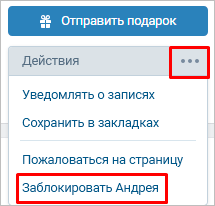
Далее подтвердите свое желание ограничить этому персонажу доступ к данным. Если в выпавшем перечне нет такой надписи, то сначала удалите товарища из друзей, как было показано выше.
В приложении процедура выглядит так:
- переходим в профиль своего недруга,
- нажимаем на многоточие вверху экрана справа,
- в списке выбираем «Заблокировать»,
- в появившемся диалоге подтверждаем действия.
Чтобы убедиться, что все выполнено правильно, зайдите в настройки. Выбрав «Черный список», вы сможете посмотреть всех нежеланных гостей.
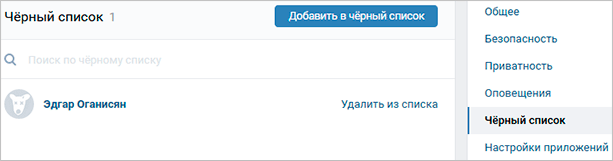
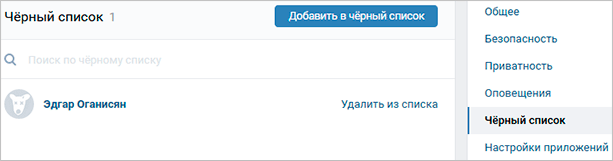
Если снова хотите общаться с человеком или по ошибке поместили его в перечень нежелательных лиц, нажмите на “Удалить из списка”.
В этом преимущество данного способа: можно быстро добавить, а потом убрать из перечня заблокированных, продолжив отношения. Но такой подход не защит от общения с ним в сообществе или на стене другого человека.
Если он злостно нарушает требования ВКонтакте или законы РФ, вторгается в ваше личное пространство всеми возможными способами, попробуйте полностью лишить его доступа к сайту.
Блокировка страницы пользователя ВК
На оскорбления, распространение спама, ложной информации, призывов к насилию и другого нежелательного контента можно пожаловаться администрации ВКонтакте. Если модераторы решат, что пользователь нарушает правила сайта и наносит вред социальной сети и ее посетителям, аккаунт будет навсегда заблокирован.
Для этого выполните следующие шаги:
Шаг 1. Перейдите в профиль вредителя и, как мы делали при добавлении в ЧС, нажмите на многоточие под фотографией. Если вы зашли через приложение, то нужное меню располагается вверху справа.
Шаг 2. В выпавшем списке выберите “Пожаловаться на страницу”.
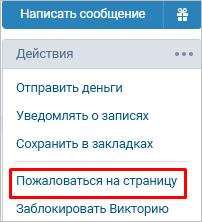
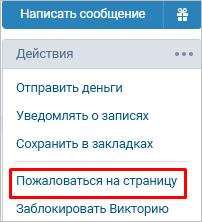
Шаг 3. Теперь отметьте причину блокировки пользователя.
Шаг 4. Чтобы вашу просьбу внимательно рассмотрели, следует написать подробности в поле «Комментарий модератору».
Шаг 5. Если вы еще не добавили этого товарища в ЧС, поставьте отметку напротив текста «Закрыть … доступ к моей странице».
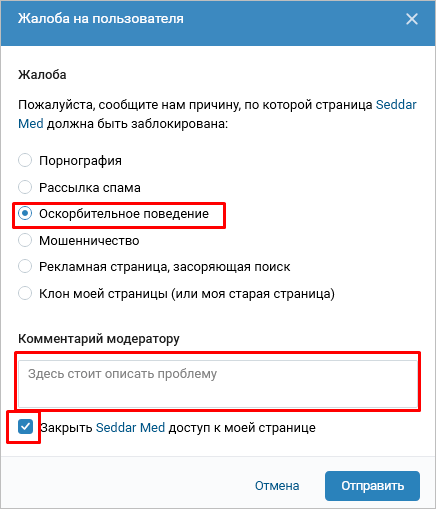
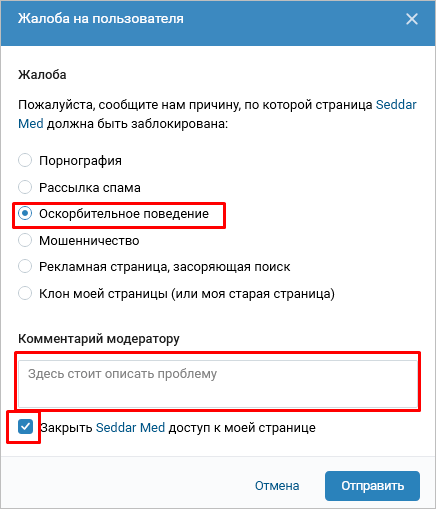
Теперь остается только ждать реакции администрации сайта. Они принимают решение на свое усмотрение.
ВКонтакте есть группы, в которых состоят люди, помогающие блокировать аккаунты третьих лиц. Вы можете вступить в такое сообщество и попросить его участников пожаловаться на того, кто оскорбляет вас.
Коллективная жалоба может помочь модераторам сайта принять решение о блокировке страницы. Но, во-первых, это не факт. Во-вторых, вы должны будете так же поддержать коллег в их стремлении забанить недругов.
Администрация ВК не жалует подобные коллективы, и вы сами можете отправиться в бан. Поэтому я не советую состоять в таком сообществе и прибегать к их помощи.
Ограничение доступа к своим данным настройками приватности
Еще один вариант, как можно скрыть информацию от 1 человека или группы лиц – отредактировать свой профиль. Для этого снова идем в основное меню, скрывающееся под вашей миниатюрой в правом верхнем углу сайта. Заходим в настройки, раздел «Приватность».
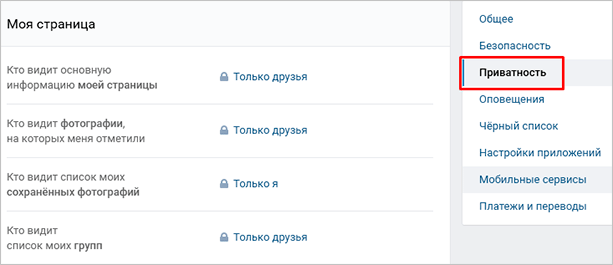
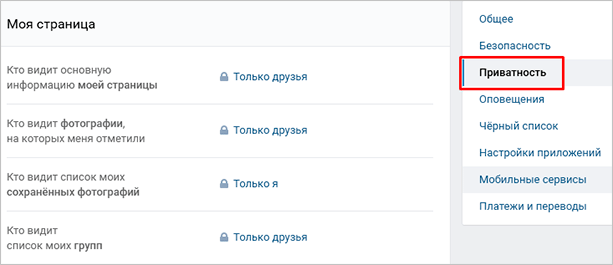
Здесь можно менять видимость данных в профиле от личной информации до групп, фотографий, комментариев. Также тут устанавливаются ограничения на действия гостей у вас на странице. Можно ограничить круг посетителей, которые могут присылать вам сообщения.
Если особы, которую вы хотите заблокировать, нет у вас в друзьях, то она видит ваш аккаунт так же, как любой незнакомец, зашедший в гости. Чтобы узнать, как выглядит профиль со стороны, внизу под перечнем настроек приватности нажмите на строчку «посмотреть, как видят Вашу страницу другие пользователи».
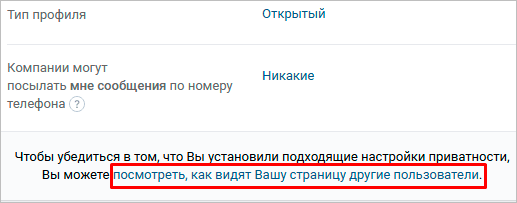
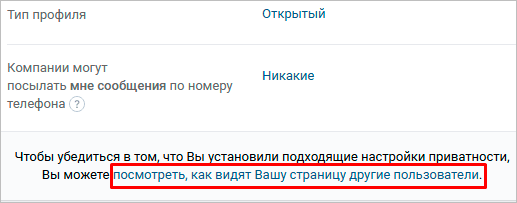
Если хотите детально проработать профиль, в отдельной статье мы составили пошаговую инструкцию по настройке ВКонтакте.
Блокировка в сообществе
Часто бывает так, что в сообществе появляется участник, распространяющий рекламу, спам, провоцирующий других посетителей на ссоры и негатив. Чтобы избавиться от такого подписчика, нужно заблокировать его в группе.
Существует 2 способа сделать это.
Способ 1. Перейдите в меню “Управление” – “Участники” – “Черный список”.
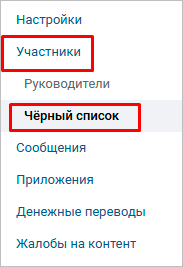
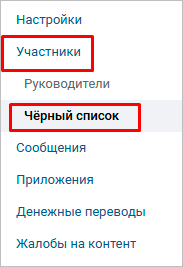
В открывшемся окне вы увидите всех людей, отправленных в бан ранее. Нажав на кнопку “Добавить в черный список”, можно заблокировать любого участника.
Если нарушитель не состоит в сообществе и не является его подписчиком, но оставляет комментарии и записи на стене, найти его можно по адресу личной страницы. Введите его в строку поиска и нажмите “Заблокировать”.


После этого откроется окно, в котором нужно выбрать настройки. Можно отправить индивида в вечный или временный бан.
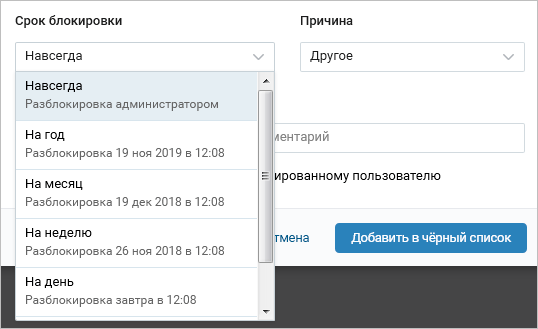
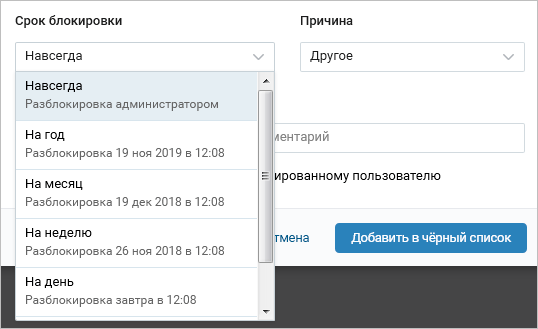
Укажите причину и оставьте соответствующее сообщение виновнику. Иногда достаточно одного предупреждения, чтобы вразумить человека. Если игнорирование правил паблика продолжается, смело блокируйте его навсегда.
Способ 2. Рядом с комментарием или записью нажать на крестик, затем удалить все послания нарушителя за последнюю неделю и заблокировать его на определенный срок или насовсем, воспользовавшись настройками.
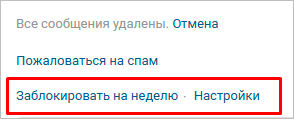
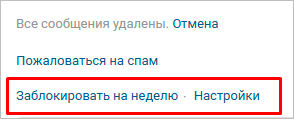
Заключение
Есть 2 способа отправить человека в черный список: через свои настройки или страницу пользователя. Это оградит вас от общения, он не сможет просматривать информацию у вас в профиле и отправлять сообщения.
Такая же функция доступна администраторам сообществ для борьбы со спамерами, рекламщиками и другими нарушителями.
Избежать нежелательных контактов помогают настройки приватности. Есть также возможность полностью заблокировать аккаунт в ВК, пожаловавшись администрации.
Выбирайте удобный вариант. Делитесь этим материалом в социальных сетях, если считаете его интересным и полезным.
До новых встреч, друзья. И поменьше неадекватных индивидов в онлайне и офлайне!
быстро и навсегда, с телефона или компьютера


Всем привет! Сегодня я расскажу вам о том, как заблокировать человека в ВК на личной странице или в сообществе с мобильного телефона или компьютера. Покажу, как использовать черный список и как разблокировать людей, которых нечаянно туда закинул.
Можно ли заблокировать человека ВКонтакте
Социальные сети – неотъемлемый атрибут в современной жизни каждого человека. Увы, очень часто бывает так, что в наше личное пространство вторгаются люди, которых мы совсем не ждали: всякие боты, фейки, просто раздражающие личности. И чтобы улучшить жизнь своих пользователей, разработчики ВКонтакте добавили специальные фишки – черный список и настройки приватности.
Для чего они могут понадобиться:
- Хочется заблокировать аккаунт другого, неприятного человека;
- Есть необходимость скрыть какую-то личную информацию от определенного человека, группы лиц;
- Наказать нарушителя, который «спамит» или рекламирует что-то в сообщения, на стену или в сообщество;
- Просто избавиться от фейков;
- В качестве наказания, чтобы показать участникам группы, что так делать нельзя.
Ну а теперь давайте разбираться, как все это провернуть и заблокировать аккаунт человека или подписчика на странице или в группе в ВК.
Настройки приватности
Как я уже сказал выше, разработчики ВКонтакте позволили владельцам страниц ограждать себя от вторжения в личную жизнь случайных или даже нежелательных личностей. Для этого нужно сделать следующее:
- Зайти на личную страницу ВКонтакте.
- Найти в верхнем правом углу кнопку с именем и аватаркой, навести на неё и в выпадающем меню выбрать пункт «Настройки»;


- Выбираем раздел «Приватность».


Данные раздел имеет несколько подразделов:
- Моя страница. Позволяет скрыть личную информацию, в том числе и список друзей;
- Записи на странице. Дает возможность запретить оставлять комментарии и записи.
- Связь со мной. Данный подраздел позволит настроить возможность писать сообщения посторонними людьми, приглашать вас в группы и так далее.
- Истории. Позволяет скрыть сторис.
- Прочее. Остальные настройки, которые не вошли в подразделы.
Каждый пункт настроек содержит несколько вариантов.


- Все пользователи. Любой пользователь, который зарегистрирован в социальной сети ВКонтакте, может просматривать этот раздел на вашей странице.
- Только друзья. Блок будет скрыт от всех, кроме списка друзей.
- Друзья и друзья друзей. Информация будет доступна не только для друзей, но и для тех, кто находится в их френд-листе;
- Никто. Блок будет недоступен.
- Все, кроме. Можно указать тех людей, которым информация будет недоступна.
- Некоторые друзья. Тут наоборот, можно указать список тех людей, которым будет доступна скрываемая от других информация.
Как видите, настройки более чем гибкие.
Как навсегда заблокировать страницу другого человека с компьютера
Итак, если все-таки настройки приватности по какой-то причине вас не спасли, то можно добавить надоевшую страницу в черный список и оставить ее там чуть ли не на всегда. Для этого есть два варианта решения проблемы.
Заносим в черный список через настройки
Вам понадобится ссылка на человека, аккаунт которого хотите заблокировать. Затем, переходите в «Настройки» и жмите на пункт «Черный список».


Перед вами откроется список всех, кого вы когда-либо отправляли в ЧС, т.е. заблокированных людей. Чтобы добавить сюда новый профиль, жмите «Добавить».


Откроется окно, в котором можно выбрать человека из друзей или подписчиков, а также вставить ссылку на того, кто на вас не подписан, но кому очень хочется ограничить доступ: спамеру или просто приставучему фейку.


Выбрав, нажимаете «Заблокировать» и все, готово. Данная личность больше не сможет зайти к вам в профиль.
Добавляем в ЧС со страницы пользователя
Второй способ, как можно заблокировать аккаунт другому человеку во ВКонтакте с компьютера состоит в том, что нужно зайти к нему на страничку и под аватаркой найти «Заблокировать». После того, как выберете этот пункт пользователь автоматически перенесется в черный список.


Ну а вот, что видит человек, которого заблокировали в ВК.


Как быстро заблокировать другого человека с телефона
Через телефон всё происходит намного проще и быстрее, чем на ПК. Кстати, способ одинаково действенный как для айфонов, так и смартфонов на андроиде.
Для блокировки на мобильном нужно:
- перейти на вкладку друзья;


- зайти в профиль человека, доступ которому хотите прикрыть и открыть дополнительное меню;


- нажать кнопку «Заблокировать».


Готово!
Блокируем аккаунт подписчика в группе или сообществе ВКонтакте
Думаю многим владельцам сообществ интересно, как можно быстро заблокировать страничку другого человека так, чтобы он больше не причинял каких-либо неудобств. И создатели соц. сети об этом, естественно, позаботились.
Важно помнить, что возможностью заблокировать подписчика обладают только админы:
- Создатель;
- Администратор;
- Модератор;
- Редактор;
То есть, обычным участникам данная фишка недоступна.
Итак, самый простой способ навести порядок – удалять комментарии. Убрав более трех комментариев за небольшой промежуток времени у вас появится сообщение, в котором предложат заблокировать провинившегося участника на какой-то определенный срок.


Это хорошая возможность чистить спам, мат и прочие непотребства и попутно «наказывать» провинившихся. Если же такое вас не устраивает, всегда существует второй метод. Он на порядок быстрее и в некотором роде проще. Для этого зайдите в «Управление»:


Затем – «Участники» и в раскрывшемся меню — «Черный список». Жмем «Добавить», ищем дебошира в появившемся списке и отправляем его в отпуск. Возможно даже бессрочный.


Как разблокировать
Для начала давайте посмотрим, как разблокировать человека на личной странице ВКонтакте, а потом уже ознакомимся с пабликами. Сразу скажу, это происходит по тому же принципу, что и блокировка. Т.е. нужно зайти в ЧС, в котором располагаются все заблокированные люди, выбрать того, кого нужно вернуть и удалить его из списка.


После попадания в черный список через определенный промежуток времени человек автоматически удаляется из друзей и подписчиков. Не забывайте об этом!
Ну а теперь тоже самое, только для группы или сообщества. Снова заходите в «Управление» — «Участники» — «ЧС» и выкидывайте из списка всех, кто уже отмотал свой срок.


Если нажмете шестеренку, то сможете регулировать срок блокировки, а также сообщение, которое получит заблокированный пользователь.
Заключение
Теперь и вы знаете, как заблокировать человека в ВК или как вернуть его обратно. Ровным счетом, как и то, что черный список – это отличная возможность контролировать негативное поведение в группе или оградить себя от тех, с кем нет желания общаться. Пользуйтесь им правильно и не тратьте свои нервы на дураков!
На этом все. Подписывайтесь, комментируйте и до встречи в следующих статьях! Пока-пока!
Иногда недостаточно просто пометить почту как спам. Фильтры Google не на 100 процентов эффективны, и случайная нежелательная почта может проскальзывать, попадая в ваш почтовый ящик. И иногда вам просто нужно радикально вырезать кого-то из вашей жизни. С этим простым руководством вы можете навсегда заблокировать сообщения от определенных отправителей.
Кредит: ShutterstockБлокировка отправителя Gmail включает в себя три основных действия:
- Открытие сообщения от нежелательного отправителя.
- Выберите «Блокировать [Имя отправителя]» в раскрывающемся меню сообщения.
- Подтвердите свой выбор.
Пошаговые инструкции со снимками экрана
1. На Gmail.com введите свой адрес электронной почты или номер телефона и нажмите Далее.
2. Введите свой пароль и нажмите Далее.
3. Поднимите электронное письмо от повторного нарушителя и щелкните три точки справа от имени отправителя.
4. Нажмите Блок (Имя отправителя) в раскрывающемся списке.
5. Нажмите Блок для подтверждения.
Вы перестанете получать электронные письма от этого человека. Если у вас есть угрызения совести блокировщика и вы хотите снова услышать его, выполните следующие действия.
Как разблокировать
1. Нажмите значок настройки передач в правом верхнем углу вашего почтового ящика.
2.Выберите Настройки.
3. Нажмите Фильтры и заблокированные адреса.
4. Нажмите Разблокировать в конце строки отправителя, которого вы хотите восстановить .
Как заблокировать кого-то
,Facebook — это сайт социальной сети, который объединяет друзей и семьи со всего мира. Тем не менее, Facebook также используется для малого бизнеса; Facebook может связать вас с вашими клиентами, вашими сотрудниками, вашими клиентами и другими предприятиями. Кроме того, многие компании теперь используют Facebook для вещей, для которых обычно требуется компания по связям с общественностью. Объявления о продуктах, отзывы о продуктах и специальные предложения могут быть объявлены на вашей странице в Facebook.Если вы заметили, что один из ваших сотрудников или клиентов исчез со страницы Facebook, есть вероятность, что они заблокировали свой профиль или удалили его. Вы можете просмотреть заблокированный профиль двумя способами.
Просмотр заблокированного профиля, когда вы знаете URL
Выйдите из своей учетной записи Facebook.
Нажмите на адресную строку в верхней части экрана. Сотрите любой веб-адрес, который указан в списке.
Введите URL-адрес учетной записи Facebook, который, как вы подозреваете, заблокировал вас.URL выглядит следующим образом: «www.facebook.com/name», где «name» заменяется проверяемой учетной записью. Если вы не знаете URL, найти его невозможно.
Нажмите «Enter» для просмотра страницы этого человека на Facebook. Если появляется страница этого человека в Facebook, он заблокировал вас. Если вы получили ошибку Facebook, аккаунт будет удален.
Просмотр заблокированного профиля, если у вас нет URL-адреса
Выйдите из своей учетной записи Facebook.
Перейдите к любой поисковой системе.
Введите имя человека или компании, которую вы пытаетесь найти. Попробуйте «name facebook» и замените «name» на имя человека или компании. Хотя вы можете заблокировать кого-то на Facebook, вы не можете запретить ему просматривать вашу страницу из внешнего источника.
Прокрутите найденные записи. Если вы найдете их учетную запись Facebook, это признак того, что они заблокировали вас. Если учетная запись не отображается вообще, они удалили свою учетную запись.



 . Нажми на нее, откроется меню.
. Нажми на нее, откроется меню.
